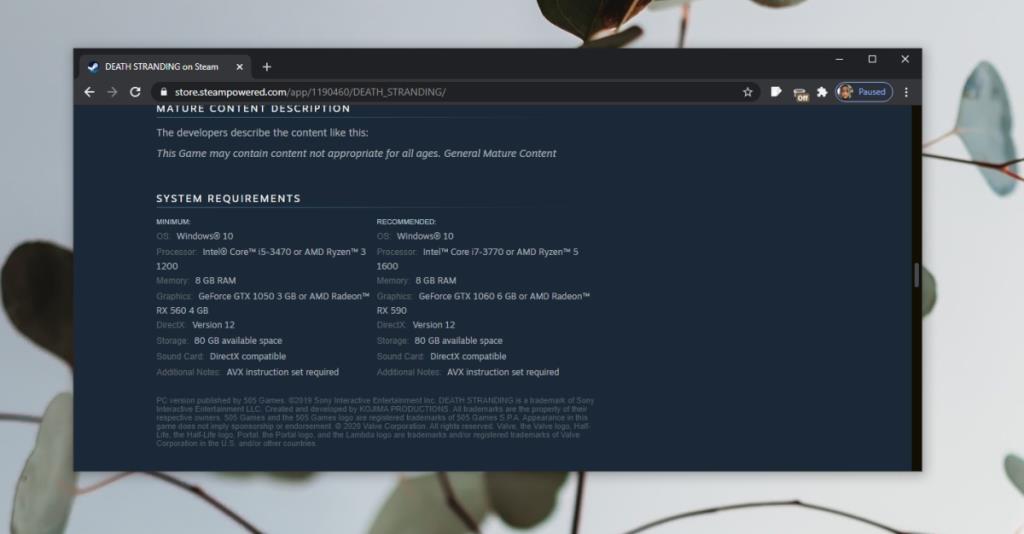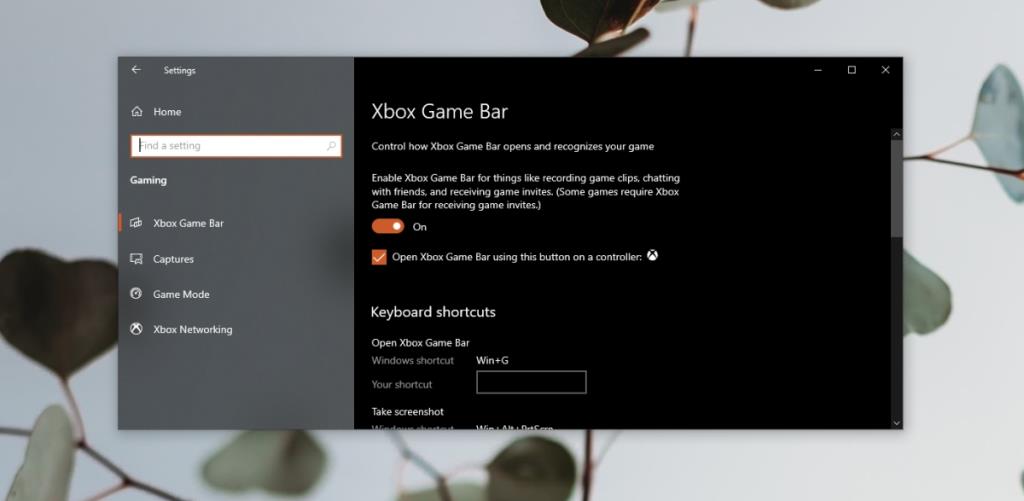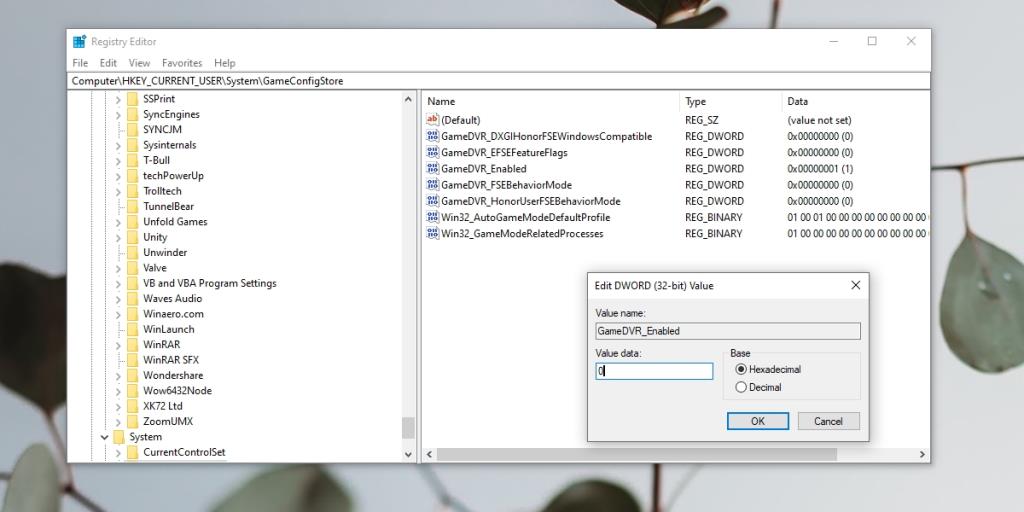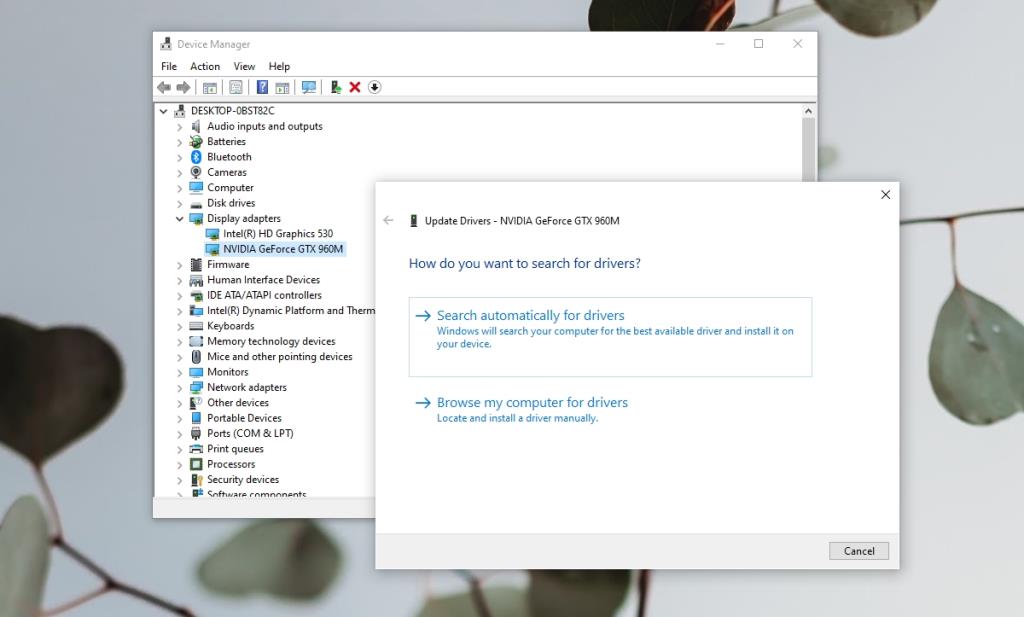Grafik ialah salah satu nilai jualan utama mana-mana permainan moden. Lebih baik, lebih realistik grafiknya, dan lebih baik fizik dalam permainan, lebih besar kemungkinan orang membeli permainan. Permainan ini juga perlu bagus dan selalunya permainan yang baik akan menggantikan grafik yang lemah atau kurang menarik (Antara Kita).

Mengapa FPS Saya Sangat Rendah?
FPS rendah boleh disebabkan oleh pelbagai sebab, sesetengah daripadanya mungkin boleh diperbaiki manakala yang lain mungkin tidak. Sebelum anda menyelesaikan masalah FPS rendah, pastikan ia adalah masalah yang konsisten.
Sesuatu permainan mungkin menunjukkan FPS yang rendah apabila ia mula-mula dimulakan tetapi kadarnya menjadi sekata apabila anda mula bermain. Skrin mula dan menu mungkin berjalan pada FPS rendah mengikut reka bentuk. FPS yang lebih tinggi akan bermula apabila anda bermain permainan. Semak alatan kami untuk mengukur FPS dalam permainan dan tentukan bahawa masalah anda adalah konsisten.
FIX: Isu FPS Rendah Windows 10
1. Semak keperluan permainan
Permainan yang menyokong FPS tinggi memerlukan perkakasan yang baik atau hebat untuk dijalankan. Sistem anda mungkin memenuhi keperluan minimum untuk permainan tetapi keperluan minimum tidak akan memberikan anda FPS yang tinggi apabila anda bermain.
Jika perkakasan anda tidak sepadan dengan keperluan untuk menjalankan permainan pada tetapan terbaik/tertingginya, tidak banyak yang boleh anda lakukan. Cuba untuk mengosongkan seberapa banyak sumber sistem yang anda boleh iaitu, keluar dari semua apl lain semasa anda bermain dan anda akan mendapat kadar FPS yang lebih baik.
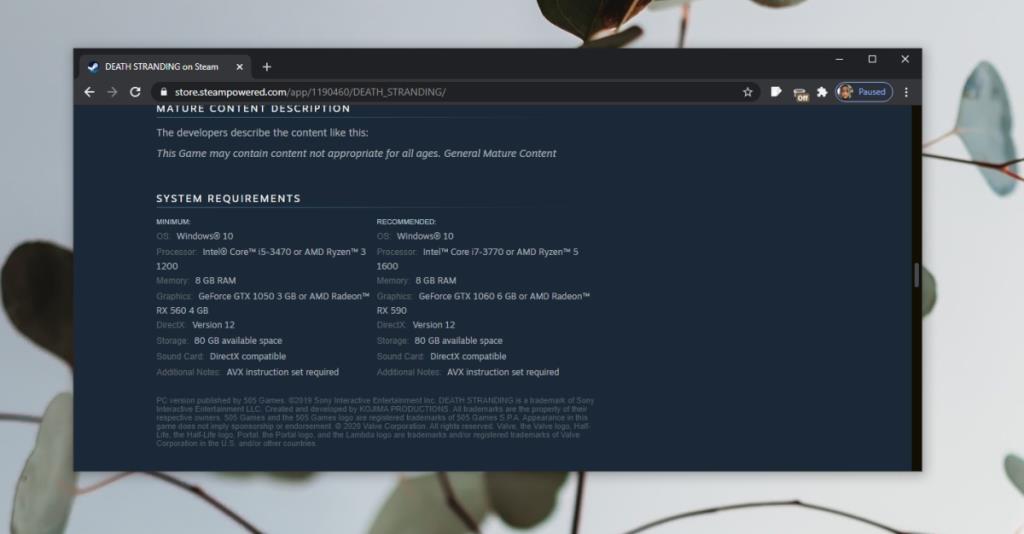
2. Pusingan bar Permainan dan tindanan lain
The Permainan Bar pada Windows 10 akan menambah satu lapisan yang membantu anda permainan rekod dan penyiaran, antara lain. Ia cenderung untuk mengganggu beberapa permainan. Melumpuhkan boleh membantu menyelesaikan masalah dengan kadar FPS yang rendah.
- Buka apl Tetapan dengan pintasan papan kekunci Win+I.
- Pergi ke kumpulan tetapan Permainan .
- Pilih tab bar Permainan dan matikan suis di bahagian paling atas.
- Mulakan semula sistem dan mainkan permainan.
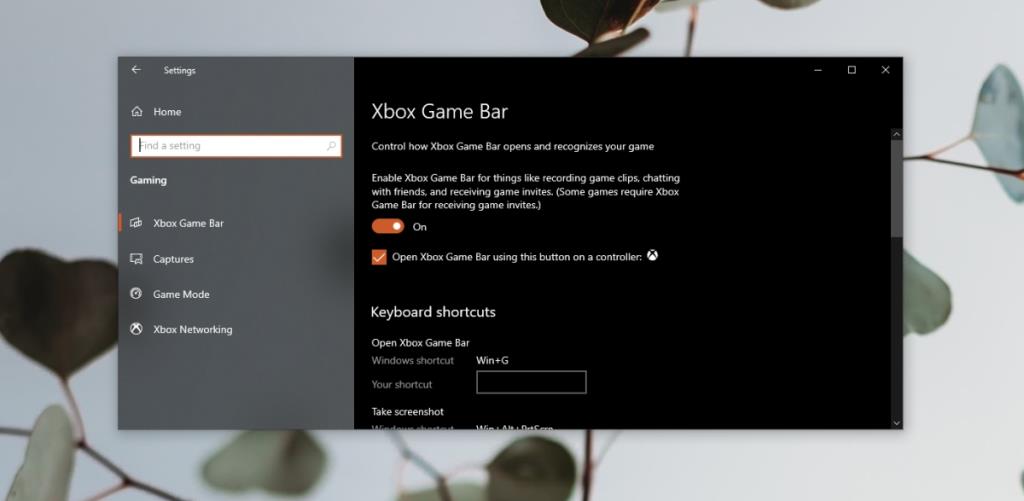
3. Matikan Xbox DVR
Apl Xbox pada Windows 10 disambungkan ke bar permainan. Anda boleh mematikan bar permainan tetapi ia mungkin tidak semestinya melumpuhkan perkhidmatan DVR dalam apl Xbox.
- Ketik pintasan papan kekunci Win+R untuk membuka kotak jalankan.
- b
regeditdan ketik kekunci Enter.
- Navigasi ke kunci ini :
HKEY_CURRENT_USER\System\GameConfigStore
- Klik dua kali pada nilai
GameDVR_Enabled dan tetapkan nilainya kepada 0.
- Navigasi ke kunci ini :
HKEY_LOCAL_MACHINE\SOFTWARE\Policies\Microsoft\Windows.
- Klik kanan kekunci dan pilih new>DWORD(32-bit) Value.
- Namakan nilai
AllowGameDVR dan klik dua kali padanya.
- Pastikan nilai ditetapkan kepada 0.
- Keluar dari registri dan mulakan semula Windows 10.
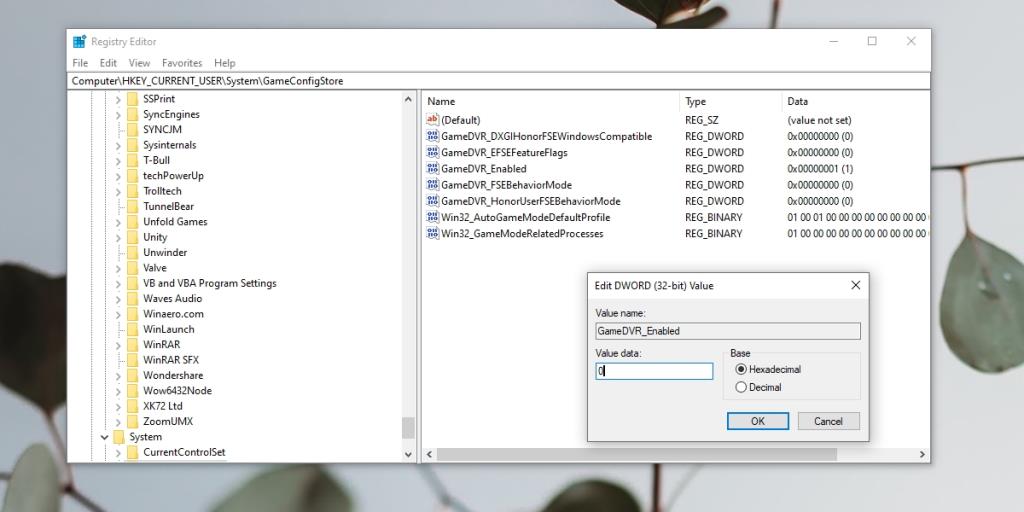
4. Kemas kini pemacu GPU
Permainan terutamanya menggunakan pemacu GPU dan GPU dengan kerap mengemas kini. Windows 10 sepatutnya memasangnya secara automatik tetapi anda boleh menyemak pemacu kemas kini secara manual.
- Buka Pengurus Peranti .
- Kembangkan Penyesuai Paparan.
- Klik kanan GPU dan pilih Kemas kini pemacu.
- Semak dalam talian untuk kemas kini pemacu dan pasang yang tersedia.
- Mulakan semula sistem.
Jika anda tahu kemas kini pemacu tersedia untuk cip Nvidia tetapi Windows 10 tidak mengesannya, gunakan apl Nvidia GeForce untuk memasang kemas kini.
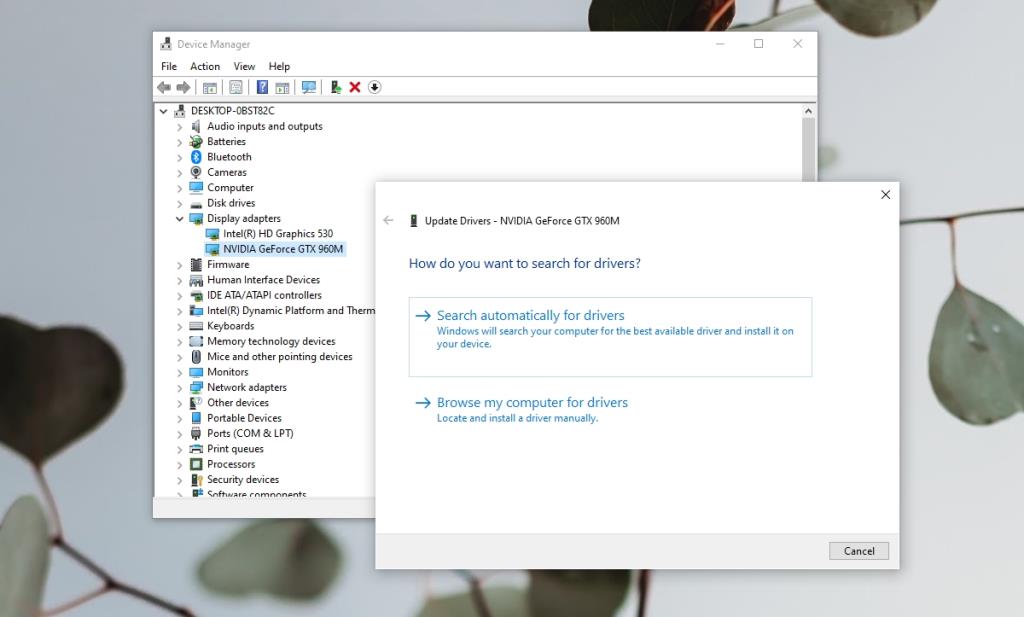
Kesimpulan
FPS ialah salah satu penanda aras utama kualiti video yang baik dalam permainan tetapi kebanyakannya bergantung pada persediaan perkakasan dan perisian yang betul yang terdapat pada sistem yang anda mainkan. Dalam sesetengah kes, permainan mungkin mempunyai masalah sendiri. Jika anda mengesyaki terdapat masalah dengan permainan itu, anda boleh menyemak dan memasang kemas kini pada permainan yang berkemungkinan untuk membetulkannya.